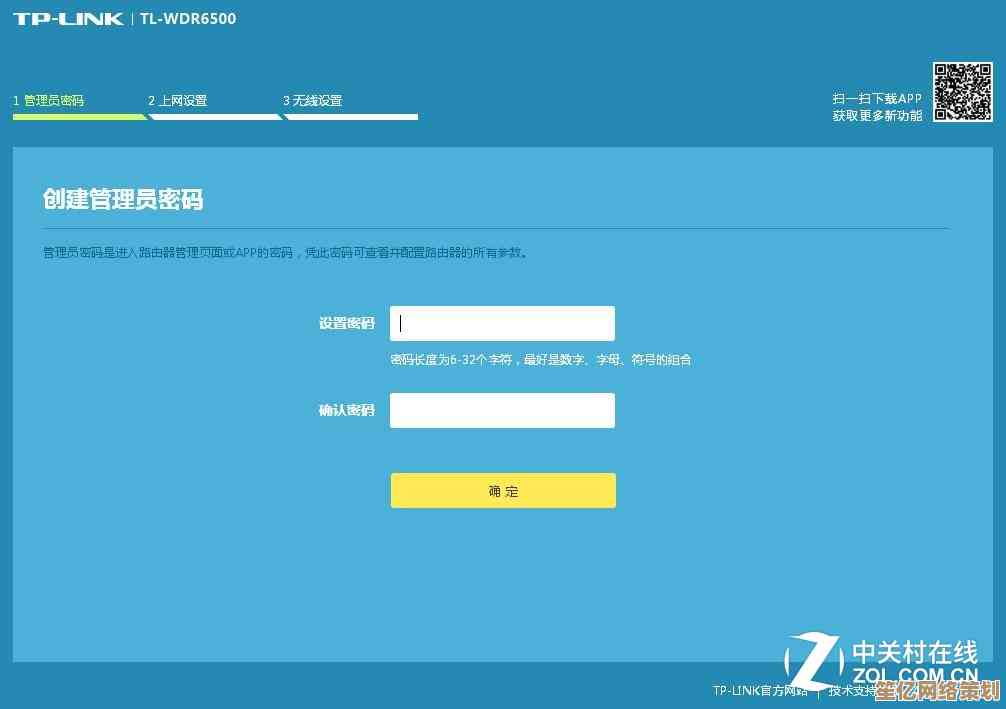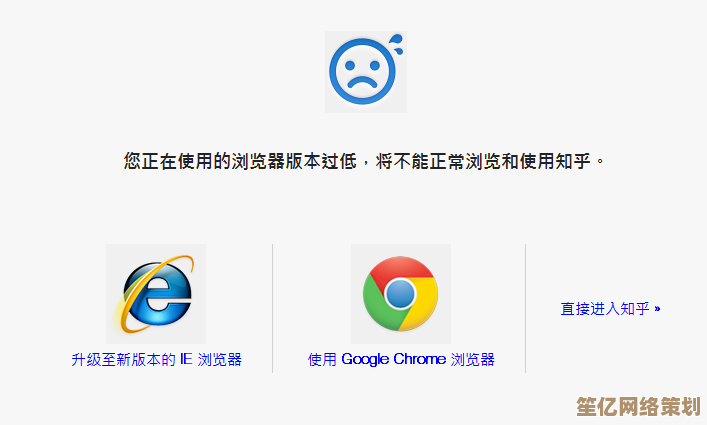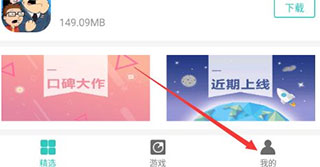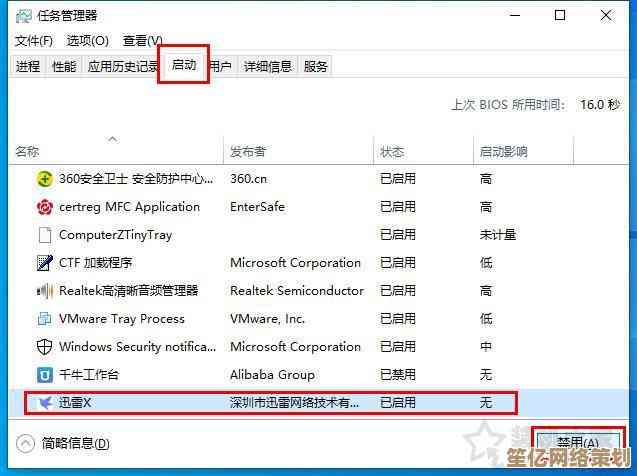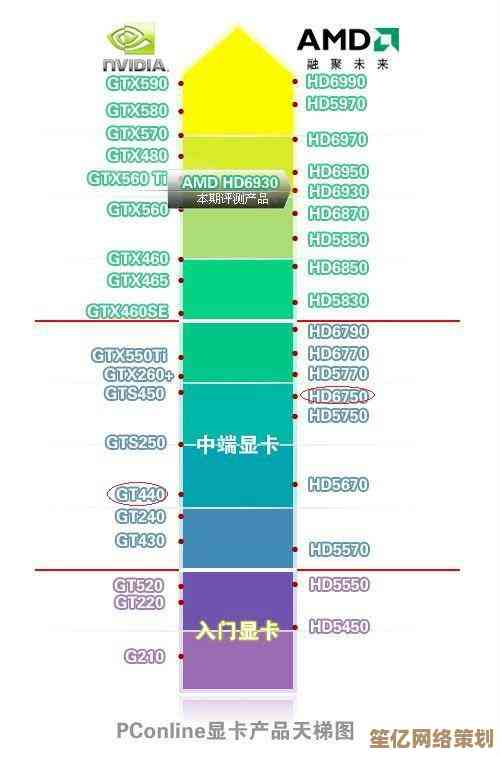进入安全模式的方法与步骤详解
- 问答
- 2025-10-20 10:22:41
- 3
哎 说到进安全模式这事儿 我真是有一堆乱七八糟的经验想跟你唠唠,记得第一次折腾这玩意儿是十年前了吧 我那台老戴尔笔记本中了病毒 桌面图标全变成乱码 急得我满手是汗…当时根本不知道按F8能进安全模式 还是打电话问学计算机的表哥才搞定的,现在想想 那时候真是电脑小白啊 😅
其实安全模式说白了就是Windows的“轻装版” 只加载最核心的驱动和程序,好比家里大扫除时先把家具都搬空 就留个地板和墙壁 这样找蟑螂窝就特别方便,不过不同系统进安全模式的方法差别还挺大的 像Win7、Win10和Win11就完全不是一回事…
先说最古老的招数吧——开机时狂按F8,这招对Win7和XP特别管用 但你可能得掌握节奏:要在电脑品牌logo刚出现、还没出现Windows图标的时候按 太早太晚都不行,我总感觉这像在玩音游 有时候得尝试好几次才能成功,不过Win10之后这方法基本失效了 微软改成了更复杂的操作 真不知道他们怎么想的…
现在主流的方法是先进入系统恢复环境,有个冷知识:就算电脑卡在登录界面 也能通过点击电源图标 然后按住Shift键点重启进入,这个技巧有次救了我朋友的联想小新 他电脑因为显卡驱动崩溃一直蓝屏,不过要注意啊 有些笔记本的Shift键会被系统误认为是切换输入法 这时候就得用屏幕上的虚拟键盘来操作 特别麻烦。😮💨
进了蓝色恢复界面后 会看到好几个选项,别选“继续使用Windows”啊 那是回正常模式的,要选“疑难解答” 高级选项” 最后点“启动设置”,这里会列出各种安全模式变体:有的带网络(可以上网查资料)、有的带命令提示符(适合技术宅),我一般选第4个 就是最基础的那个 毕竟多一个功能就多一分不稳定嘛。
重启之后 屏幕四角会显示“安全模式”字样 桌面背景变成纯黑 分辨率也低得像是回到了2005年,这时候你就可以大刀阔斧地删可疑软件、卸载有问题的驱动了,有次我在这里发现了某个杀毒软件居然自己生了三个隐藏进程 简直像在电脑里捉虱子…
不过有时候连恢复界面都进不去怎么办?这时候就得用安装U盘了,把U盘插上 从BIOS设置U盘启动 在安装界面选“修复计算机”,这个操作对新手有点难度 因为不同电脑进BIOS的键不一样 华硕是F2 惠普是F10 戴尔又是F12…我至今都记不全 每次都得现搜。
最后分享个糗事:有次我帮同事修电脑 成功进入安全模式后太激动 直接拔了电源 结果系统文件损坏得更严重了…所以切记 安全模式里操作完一定要从开始菜单正常关机!这种低级错误我猜不少人都犯过吧?😂
其实现在Windows自带了很多高级启动选项 启动日志”“低分辨率视频模式”这些 都在那个启动设置列表里,多试试不同的模式 有时候带网络的安全模式解决不了的问题 用禁用驱动签名验证的模式反而能搞定,修电脑这事儿吧 真得靠经验积累…
对了 如果你用的是苹果电脑 开机时按住Shift键也能进安全模式 不过操作逻辑和Windows完全两码事,这个我就不展开说了 毕竟自己用Mac次数不多 说多了容易露怯…😅
安全模式就像电脑的急诊室 虽然环境简陋 但能解决大问题,希望这些零碎的经验能帮到你 更希望你的电脑永远用不上这些技巧!
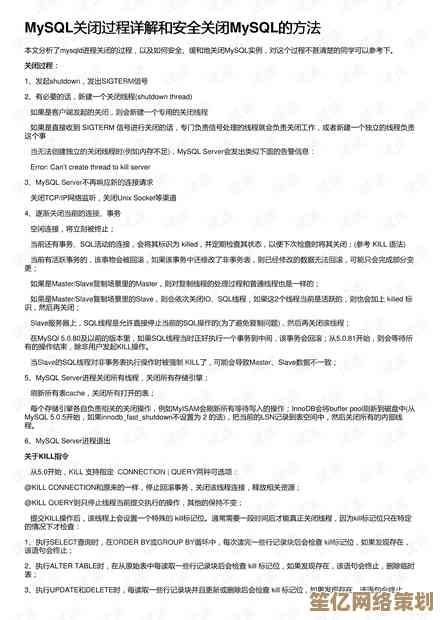
本文由瞿欣合于2025-10-20发表在笙亿网络策划,如有疑问,请联系我们。
本文链接:http://waw.haoid.cn/wenda/33877.html